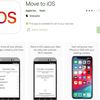Begini Cara Screenshot Panjang di HP Android

KOMPAS.com - Screenshot atau tangkapan layar merupakan salah satu fitur smartphone yang sudah tidak asing lagi bagi para pengguna. Dengan fitur ini, pengguna bisa menyimpan tampilan layar dalam bentuk gambar.
Sejumlah smartphone memungkinkan pengguna untuk mengambil tangkapan layar dalam bentuk panjang. Hal ini berguna untuk menyimpan tampilan seperti website atau chat panjang.
Saat melakukan screenshot panjang, gambar yang ditangkap tidak hanya yang berada di area layar saja, tapi juga bisa digulirkan ke bawah.
Baca juga: Chrome Punya Fitur untuk Ambil dan Edit Screenshot, Begini Cara Memakainya
Lewat fitur ini, pengguna bisa menangkap tampilan web di layar ponsel secara utuh tanpa terpotong, sehingga dapat menyimpan seluruh informasi di dalam satu gambar saja.
Nah, pengguna Android juga bisa menikmati fitur ini. Berikut ini adalah cara untuk mengambil screenshot panjang, sebagaimana dirangkum KompasTekno dari Ubergizmo.
Pertama-tama, perlu diingat bahwa setiap merek ponsel Android bisa saja menggunakan kombinasi tombol yang berbeda untuk membuat screenshot. Di sini, KompasTekno menggunakan perangkat Samsung Galaxy S20 FE.
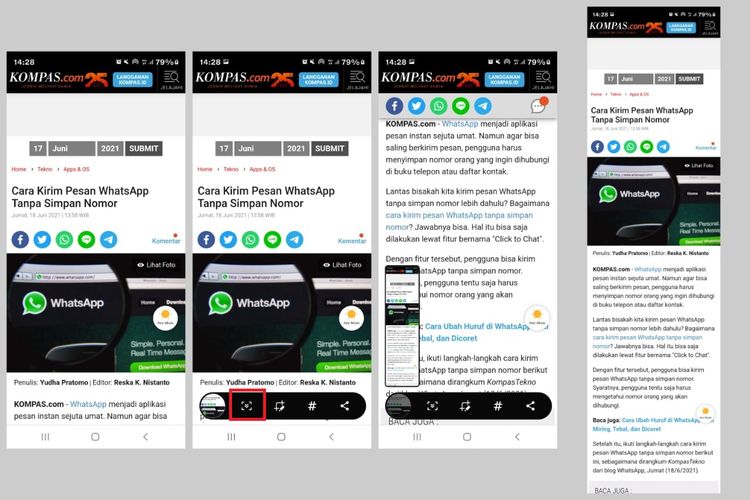 Cara mengambil tangkapan layar (screenshot) bergulir
Cara mengambil tangkapan layar (screenshot) bergulir2. Nantinya, akan muncul jendela pop-up kecil di bagian bawah, yang menampilkan beberapa opsi.
3. Klik opsi "Scroll Capture" (ikon berbentuk empat panah) untuk menggulirkan tangkapan layar.
Baca juga: Cara Screenshot Sebagian Layar dan Jendela Aplikasi di Windows 10
4. Gulirkan layar hingga ke bagian bawah untuk menangkap seluruh tampilan secara utuh.
5. Sebelum disimpan, Anda juga bisa melihat sekilas, bagaimana hasil tangkapan layar tersebut, lewat jendela "Preview" yang terletak di pojor kiri bawah.
6. Jika sudah, tekan tombol "Back" untuk menyimpan hasil tangkapan layar.
7. Secara otomatis, gambar hasil screenshot akan tersimpan di galeri ponsel Anda.
Apabila ponsel tidak mendukung screenshot panjang, Anda bisa menggunakan sejumlah aplikasi pihak ketiga yang bisa diunduh melalui Google Play Store.
Selamat mencoba.
Simak breaking news dan berita pilihan kami langsung di ponselmu. Pilih saluran andalanmu akses berita Kompas.com WhatsApp Channel : https://www.whatsapp.com/channel/0029VaFPbedBPzjZrk13HO3D. Pastikan kamu sudah install aplikasi WhatsApp ya.